A videó tömörítése e-mailben fontos készség, ha meg szeretné osztani a videóit barátaival. A videókat általában e-mailben küldik el mellékletként. A legtöbb e-mail szerver szolgáltató azonban rendelkezik a maximális e-mail méret korlátozással. A Gmail például lehetővé teszi, hogy e-mailben 25MB adatig küldje az adatokat. Ez azt jelenti, hogy nem küldheti el, ha a videofájl túl nagy. Csak annyit kell tennie, hogy többet megtanul a videofájl tömörítéséről e-mailben. Csak tudjon meg többet az 3 gyakran használt módszerekről a cikkből.
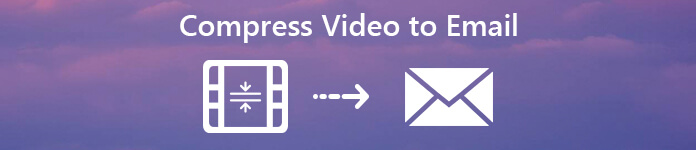
- 1 rész: Hogyan tömöríthetjük a videókat az e-mailhez a számítógépen
- 2 rész: Hogyan tömöríthetünk egy videót online e-mailhez
- 3 rész: Hogyan tömöríthetünk egy videót e-mailben mobiltelefonon
1 rész: Hogyan tömöríthetjük a videókat az e-mailhez a számítógépen
Apeaksoft Video Converter Ultimate egy egyszerű módszer a videók tömörítéséhez e-mailben mind a Windows, mind a MacOS rendszeren. Lehetővé teszi a videó testreszabását és tömörítését e-mailben a videó kódolóval, a képkocka sebességével, a felbontással, a képarányt, a videó bitrátáját, vagy akár a nem kívánt részeket kivágva is.
Apeaksoft Video Converter Ultimate
- Tömörítse a videót kódoló, képkockasebesség, felbontás, képarány stb.
- Használja a többszálú technológiát a videók tömörítéséhez kötegelt folyamatban.
- A videók egyszerű szerkesztése, például vágás, felosztás, kivágás, beállítás és effektusok alkalmazása.
- Tartsa meg az eredeti videó minőségét, vagy javítsa a videó minőségét az 4 módszerekkel.
- Kompatibilis a Windows 7/8/10/11 és a macOS 15 rendszerrel is.
1 lépésTelepítse a videó kompresszort
A videokompresszor és a szerkesztő telepítése után elindíthatja a programot a számítógépén. Kattintson a „Fájl hozzáadása” menüre az e-mailben megosztani kívánt nagy videofájlok hozzáadásához. Ezt követően megtalálja a média könyvtár területén elérhető videofájlokat.

2 lépésTömörítse a videókat e-mailben
Ha egyszerűen össze kell tömörítenie az egész videót e-mailben, akkor egyszerűen kattintson a „Beállítások” gombra a bitsebesség, a felbontás és egyéb paraméterek beállításához. Természetesen átkódolhatja a videót valamilyen tömörített videoformátummal, vagy kicsinyítheti a videót 720P vagy annál kisebb értékre.

3 lépésOssza fel a videót részekre
Természetesen, ha ugyanolyan minőségű szeretne maradni, akkor a „Klip” menüből is tömöríthet egy videót e-mailben. Csak annyit kell tennie, hogy rákattint a „Klip” menüre, és beállítja a kezdő és a végpontot egy videó több részre osztásához. A tömörített videót elküldheti e-mailben.

4 lépésVideók konvertálása tömörített formátumba
Ezt követően a „Tallózás” gombra kattintva beállíthatja a videó tömörítésére szolgáló célmappát. Most kattintson a „Konvertálás” gombra a videók e-mailes tömörítésének megkezdéséhez. Kattintson a „Mappa megnyitása” opcióra a kimeneti fájlok megkereséséhez és e-mailben történő elküldéséhez.
A Video Converter Ultimate rendelkezik Mac verzióval, és ellenőrizheti a Mac video kompresszorok itt.
2 rész: Hogyan tömöríthetünk egy videót online e-mailhez
Természetesen kihasználhatja az online videokompresszor előnyeit is, hogy tömörítse a videót az e-mailhez, anélkül, hogy további programot kellene letöltenie. Vannak azonban bizonyos hátrányok, például a méretkorlátozás, az alacsony videominőség, a biztonság és így tovább. Videó kisebb egy online videokompresszor támogatja a videót akár 500MB-ig.
1 lépésMásolja és illessze be a https://www.videosmaller.com/ címet a webböngésző címsorába, és nyomja meg az Enter billentyűt az online videokompresszor megnyitásához.
2 lépésKattintson a „Tallózás” gombra, és importálja a nagyméretű videofájlt a merevlemezről. Támogatja a főbb videoformátumokat, mint az MP4, AVI, MPEG és MOV.
3 lépésVálasszon megfelelő skálát a „Méret” legördülő listából. Minél kisebb a szélesség, annál kisebb a videofájl mérete. Választhatja az „Audio eltávolítása a videóból” lehetőséget is.
4 lépésNyomja meg a „Videó feltöltése” gombot a nagy videofájl feltöltésének és tömörítésének megkezdéséhez e-mailben. Ha elkészült, töltse le a kisebb videót a számítógépére, és küldje el e-mailben.
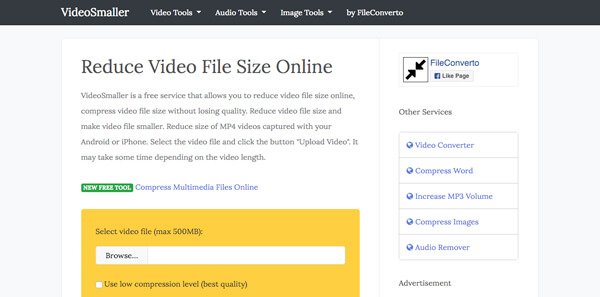
3 rész: Hogyan tömöríthetünk egy videót e-mailben mobiltelefonon
Ha tömörítenie kell a videót az e-mailhez közvetlenül egy iPhone vagy Android telefonon, letölthet egy videó kompresszor alkalmazást is, hogy könnyedén megkapja a kívánt fájlt. Itt vannak az 2 programok, amelyeket figyelembe lehet venni.
Video tömörítése e-mailen az iPhone készüléken
Video kompresszor egy fájlkompresszor mind az videókhoz, mind a fényképekhez az iPhone készüléken. Ha több videót és fotót tömörítenie kell az e-mailekhez az iPhone készüléken, akkor kövesse az alábbi lépéseket.
1 lépésTelepítse a videó kompresszor alkalmazást az iPhone készülékére. Ezután engedélyezheti a programnak a fotókönyvtár elérését.
2 lépésVálassza ki azt a videofájlt, amelyet e-mailben szeretne elküldeni. A videók feltöltéséhez és továbblépéshez érintse meg az „Importálás” lehetőséget.
3 lépésVálassza ki a megfelelő felbontást a „Preset” képernyőn, és érintse meg a „Compress” gombot a videotömörítés megkezdéséhez e-mailben.
4 lépésKoppintson a „Tömörített videó megosztása” elemre, majd válassza az e-mail lehetőséget az új e-mail képernyő megnyitásához a tömörített videó elküldéséhez.
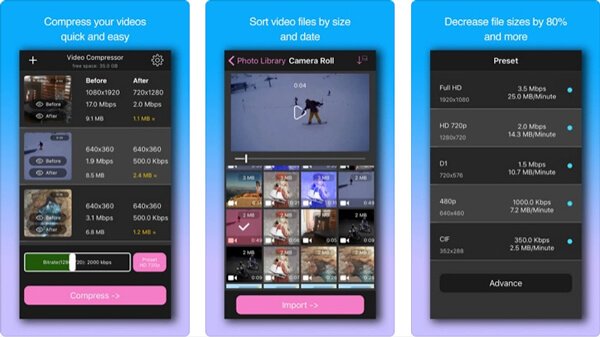
Hogyan tömöríthet egy videót az e-mailhez az Androidon
Videó tömörítése a videó kompresszor app az Android, amely segít tömöríteni egy videót e-mail közvetlenül az Android készülék. Csak tudjon meg többet a részletes folyamatról az alábbiak szerint.
1 lépésIndítsa el a videokompresszor alkalmazást az Androidon, és válassza az albumot, amely tartalmazza a tömöríteni kívánt videofájlt.
2 lépésÉrintse meg a kívánt videofájlt, és válassza a „Videó tömörítése” lehetőséget, hogy ennek megfelelően tömörítsen egy videót az e-mailhez.
3 lépésVálassza ki a megfelelő minőségű előre beállított értéket a fájl testreszabásához. Az alkalmazás megmutatja a tömörített videó fájlméretét.
4 lépésÉrintse meg ismét a „Videó tömörítése” gombot a videotömörítés megkezdéséhez. Ha nem, akkor folyamatosan állítsa be a „Video Resolution” és a „Bitrate” értékeket.
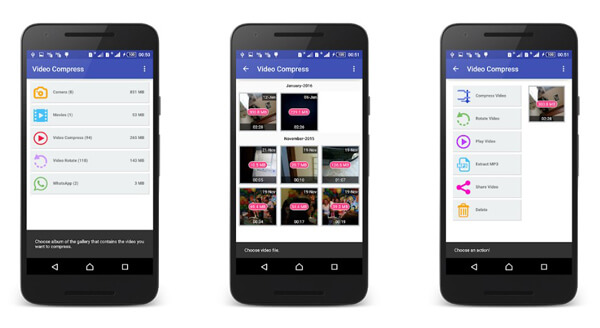
Következtetés
A cikk megmutatja az 3 általánosan használt módszereket a videók tömörítéséhez elektronikus levélre számítógépen, mobilon vagy online. Csak előbb tudjon meg többet az e-mail szerver méretkorlátozásáról. Az Apeaksoft Video Converter Ultimate a tökéletes megoldás, amely könnyedén segíthet.




